Design para fontes de dados do Azure Monitor
O Azure Monitor é baseado em uma plataforma comum de dados de monitoramento que permite exibir, analisar e trabalhar com dados coletados de seus recursos. A plataforma oferece muitos recursos que dão suporte a dois componentes principais: logs e métricas.
Os Logs do Azure Monitor permitem coletar e organizar os dados de recursos que você monitora. Você configura quais dados são coletados e organizados na plataforma. Outros recursos no Azure Monitor armazenam automaticamente seus dados em Logs. Você pode usar os dados armazenados com os dados coletados para ajudar a monitorar o desempenho do seu ambiente.
As Métricas do Azure Monitor capturam dados numéricos de seus recursos monitorados e armazena os resultados em um banco de dados organizado por tempo. As métricas são coletadas em intervalos especificados. Você pode usar métricas para verificar qual é o desempenho do seu sistema em um determinado momento ou em determinadas circunstâncias.
O Azure Monitor coleta muitas fontes de dados diferentes.
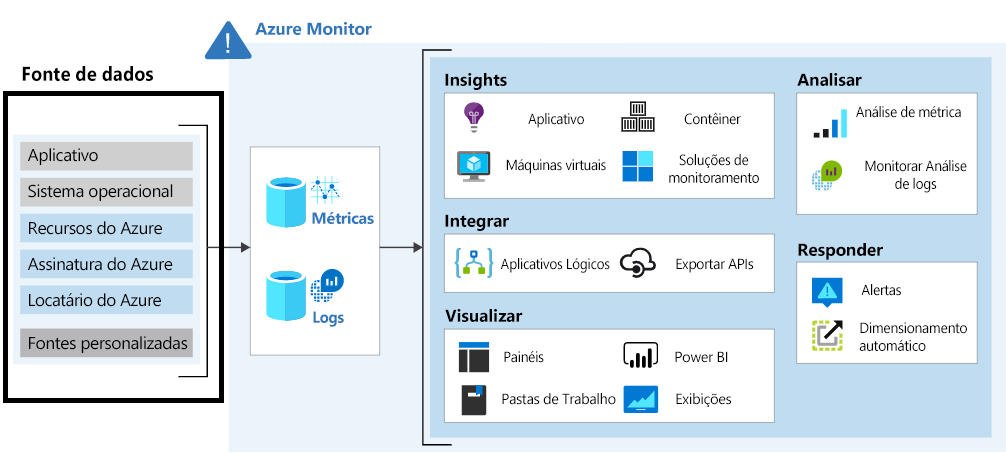
Como CTO da Tailwind Traders, pense em seu ambiente. Quais fontes de dados de monitoramento você quer coletar? Qual análise ou outras ações você pode querer realizar em seus dados coletados?
Tópicos importantes sobre o Azure Monitor
Ao desenvolver seu plano de monitoramento, considere essas características do Azure Monitor.
Os dados de vários recursos podem ser coletados no Azure Monitor e analisados juntos usando um conjunto comum de ferramentas.
Os logs permitem a análise complexa usando consultas de log.
As métricas dão suporte a cenários quase em tempo real, como alertas de prioridade e resposta a problemas críticos.
Os dados de monitoramento podem ser enviados para outros locais para dar suporte a determinados cenários, como acompanhamento e relatório.
As fontes de dados de monitoramento de aplicativos do Azure podem ser organizadas em camadas e cada camada pode ser acessada de maneiras diferentes.
- As camadas mais altas são para o próprio aplicativo.
- As camadas inferiores são componentes da plataforma do Azure.
Para obter mais informações sobre locais de dados e acesso a dados, confira Monitorar locais de dados no Azure.
Tópicos importantes sobre o uso do Azure Monitor
Você examinou como o Azure Monitor usa logs e métricas. Agora considere como implementar esses recursos em sua solução de monitoramento para a Tailwind Traders.
Considere fontes de dados e acesso a dados. Identifique quais recursos da Tailwind Traders você deseja monitorar. O Azure Monitor coleta dados automaticamente de uma variedade de componentes, e os dados são acessados de várias maneiras:
Eventos do Windows. Informações enviadas para o sistema de log de eventos do Windows, incluindo eventos de sysmon.
Contadores de desempenho. Valores numéricos que medem o desempenho de diferentes aspectos do sistema operacional e das cargas de trabalho.
Syslog. Informações enviadas ao sistema de registro de evento do Linux.
Log de Texto. Informações enviadas para um arquivo de log de texto em um disco local.
Log JSON. Informações enviadas para um arquivo de log JSON em um disco local.
Logs do IIS. Logs do Serviço de Informações da Internet (IIS) do disco local de computadores Windows.
Considere as consultas sobre dados de logs. Escreva consultas de log para analisar os dados coletados para a Tailwind Traders. Para saber mais sobre consultas de log, veja Consultas de log no Azure Monitor.
Considere alertas baseados em dados de logs e métricas. Configure regras de alerta com base nos dados de Logs para ser notificado proativamente sobre problemas do sistema. Use dados de Métricas para identificar quando ocorrem problemas críticos da Tailwind Traders, como valores que excedem os limites definidos.
Considere o Metrics Explorer para analisar as métricas interativamente. Defina métricas para monitorar os recursos da Tailwind Traders, como taxas de uso de pico, informações de acesso, cargas de trabalho ou cenários de incidentes. Use o Metrics Explorer para investigar os dados coletados. Para obter mais informações sobre consultas de log, confira Recursos avançados do Metrics Explorer.